Aperçu de BPMN
En tant qu'outil d'illustration des processus métier, la notation de modélisation des processus métier (BPMN) se présente sous la forme d'un diagramme similaire aux organigrammes. Lorsque des personnes ont besoin de définir et d'analyser des processus métier, BPMN leur fournit une notation professionnelle et facile à lire pour y voir clair.
Introduction de BPMN pour Word Maker
Créer un BPMN pour Word n'est pas aussi facile que d'écrire simplement du texte. Cependant, il est vraiment facile d'y parvenir dans Edraw Max.
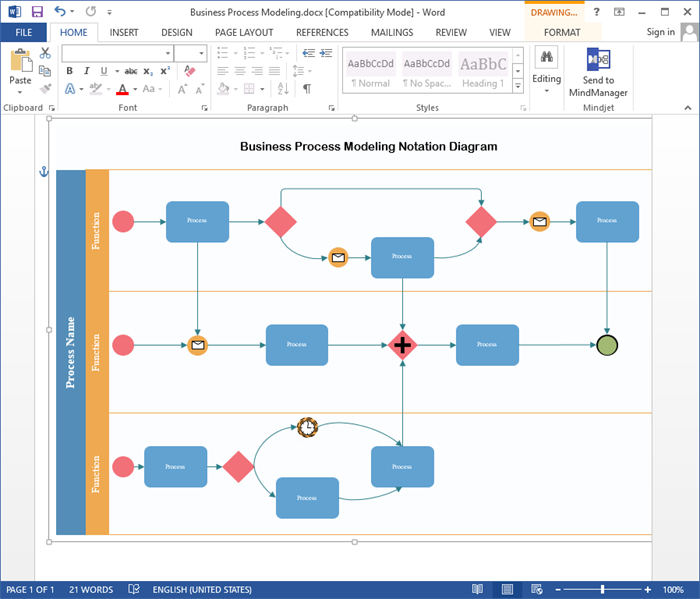
Télécharger le logiciel diagramme BPMN pour Mac et voir tous les modèles modifiables
Comment créer un diagramme BPMN
Étape 1 : Démarrage
- Pour trouver le bon modèle à partir duquel commencer, allez dans l'onglet Fichier → Nouveau, cliquez sur Organigramme, cliquez sur Notation de modélisation des processus métier et choisissez un modèle qui vous convient, ou vous pouvez personnaliser le vôtre.
- Un nouveau document est créé et la bibliothèque contenant les éléments BPMN est ouverte dans le panneau de gauche.
Étape 2 : Ajouter des formes
Pour chaque étape que vous souhaitez modéliser dans le processus métier, faites glisser une forme de la bibliothèque et déposez-la sur le canevas. Vous pouvez redimensionner toutes les formes en fonction de vos goûts.
Étape 3 : Relier les formes
Vous pouvez effectuer l'une des opérations suivantes pour connecter des formes BPMN :
- Toutes les formes BPMN préfabriquées sont équipées de quatre points de connexion et de quatre boutons d'action flottants. Si vous cliquez sur un bouton flottant, il sera automatiquement connecté à l'autre forme la plus proche.
- Dans l'onglet Accueil, cliquez sur l'icône Connecteur pour créer un connecteur personnalisé et connecter librement les formes.
Étape 4 : Ajouter le contenu de la forme
Faites un double-clic sur la forme et tapez le texte ou utilisez l'outil Texte.
Étape 5 : Appliquer le thème
- Thème intégré : Dans l'onglet Mise en page, cliquez sur la flèche déroulante dans Thèmes, puis choisissez le thème de votre choix dans le menu déroulant.
- Thème personnalisé : Définissez la police, les couleurs, les connecteurs de lignes et l'arrière-plan du diagramme BPMN comme vous le souhaitez. Vous pouvez également cliquer sur Enregistrer le thème actuel pour sauvegarder votre thème personnalisé pour des utilisations ultérieures.
Étape 6 : Enregistrer ou exporter le diagramme BPMN vers Word
Vous pouvez enregistrer ou exporter les diagrammes BPMN générés à partir d'Edraw en un seul clic. Effectuez l'une des opérations suivantes :
- Cliquez sur Enregistrer, choisissez le type d'enregistrement comme Format Word (.docx) dans le menu déroulant.
- Cliquez sur Exporter vers Office, et choisissez le fichier MS Word, puis enregistrez-le.
Il convient de mentionner que le fichier exporté est accessible et modifiable correctement dans Microsoft Office Word 2010 et les versions ultérieures.
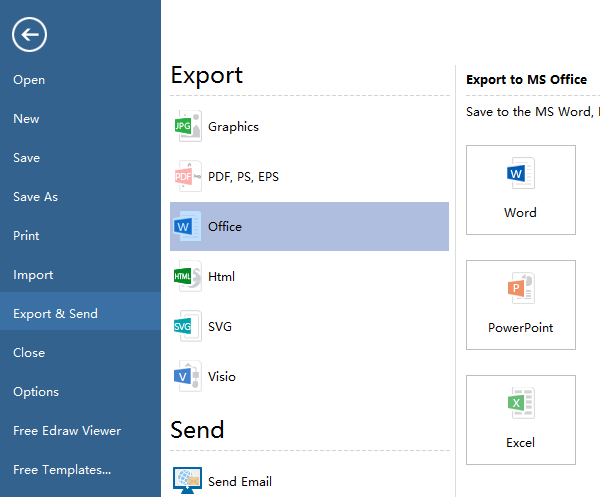
Plus d'exemples de BPMN créés par Edraw
De nombreux exemples de diagrammes BPMN prêts à l'emploi sont proposés pour aider les utilisateurs à créer des diagrammes BPMN de qualité professionnelle. Tout devient simple avec nos exemples BPMN. Ils sont facilement modifiables, faciles à lire et riches en images. Les modèles fonctionnent correctement dans Word 2010 et les versions ultérieures.
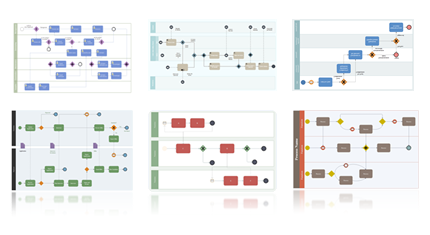
Vous pouvez également aimer :





